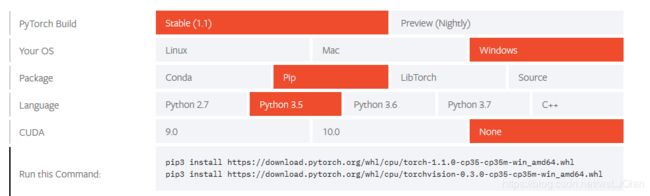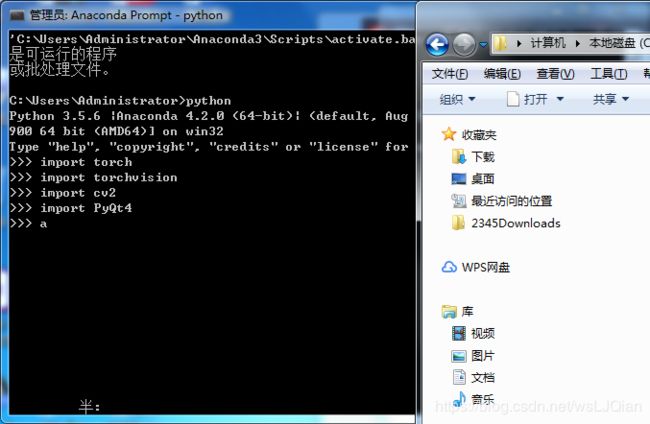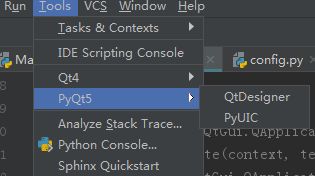PyTorch、TorchVision、PyQt4/5、OpenCV下载安装,Windows远程桌面Ubuntu16.04记录(实操)
目录
1.Anaconda各版本下载地址
2.Torch,Torchvision
3.PyQt4/5,OpenCV的安装
4、win10安装tensorflow
5、Windows7远程桌面Ubuntu16.04
6、Ubuntu 16.04 .5安装 PyCharm
7.pycharm配置python环境,并安装该环境的配置包
注意事项:
这里记录一些关于自己在学习工作中经常用到的一些软件和库的安装进行一些记录,一切保证实操(亲测有效),欢迎针对过程中遇到的问题进行评论
1.Anaconda各版本下载地址
Anaconda installer archive的下载获取地址:https://repo.continuum.io/archive/
我就不赘述了,直接看这里安装详细介绍:https://blog.csdn.net/u012318074/article/details/77075209/
2.Torch,Torchvision
https://pytorch.org/get-started/locally/
就是在anaconda的prompt下run the command就ok,如有需要注意的地方,见本文的文末部分。
3.PyQt4/5,OpenCV的安装
PyQt4安装:下面网址是python的各种附加包的.whl文件(windows64,python3.5,)
Unofficial Windows Binaries for Python Extension Packages地址:https://www.lfd.uci.edu/~gohlke/pythonlibs/#pyqt4
下载后cd到文件夹内
pip install 名称.whl进行安装即可
安装opencv-python也可以直接采用命令行进行安装,如下:
pip install opencv-pythonubuntu16.04下PyQt4的安装可参考这里(ubuntu16.04,python3.5,验证成功,无差错):
- Ubuntu 16.04 安装PyQt4
- [Ubuntu--Install]Ubuntu16.04下搭建python3.5+PyQt5.7+Eric6开发环境
之后呢,由于种种原因(主要是因为在转移到ubuntu时候,出现了这样一个错误:ImportError:No module named 'PyQt4.sip'),决定使用PyQt5,安装比PyQt4简单多了,如下三句话:
(1)安装SIP
pip3 install SIP(2)安装PyQt5
pip3 install PyQt5 -i https://pypi.douban.com/simplePS:补充一点,如果在今后安装第三方库时候,出现超时报错的情况,可以采用上述的方法,更换下载源方式,亲测有效
(3)安装常用的Qt工具:
pip3 install PyQt5-tools -i https://pypi.douban.com/simple无出错,完事,大功告成,接下来对pycharm进行配置(PyQt4和5是可以共存的)
配置过程参考这里:python3.6.4 + pycharm + pyQT5 环境搭建
这是最终的结果,如下:
后面看看怎么把pyqt4的内容,修改后再pyqt5上运行。
提供几个pyqt4的版本,以及在本文中需要用到的文件,上面官方提供的地址下载速度极慢,这里是百度网盘(永久有效):
PyQt4-4.11.4-cp36-cp36m-win_amd64.whl:链接:https://pan.baidu.com/s/1bbVphZm86mY2NhTaUcpiZQ
提取码:5wix
PyQt4-4.11.4-cp36-cp36m-win32.whl:链接:https://pan.baidu.com/s/1mgFQ_i-IAsEXdIOEiBiwfw
提取码:kz7f
PyQt4-4.11.4-cp35-cp35m-win_amd64.whl:链接:https://pan.baidu.com/s/18gIpvV5XFNdkRsO9uC7xkw
提取码:vmed
opencv_python-3.4.6-cp35-cp35m-win_amd64.whl:链接:https://pan.baidu.com/s/1pAJhpMDPweY46fr_T1_udg
提取码:x3w2
(cp为python,cp35就是python3.5)
Anaconda3-4.2.0-Windows-x86_64.exe---------python3.5.6:链接:https://pan.baidu.com/s/113nPWRs8S5Yk11layp3IqA
提取码:iovq
Anaconda3-4.3.1-Windows-x86_64.exe---------python3.6.0:链接:https://pan.baidu.com/s/1xNIWQ7eBYfNeMzDI6Uwd0w
提取码:6ta9
Anaconda3-5.1.0-Windows-x86_64.exe---------python3.6.4:链接:https://pan.baidu.com/s/13FDgxgVrl8WqfTnnCiXnTA
提取码:ivt9
sip-4.19.12.tar.gz:链接:https://pan.baidu.com/s/1hBoZXyZLeWccaEZFFpZM7A 提取码:gklg
PyQt4_gpl_x11-4.12.3.tar.gz:链接:https://pan.baidu.com/s/1B5DALmf4s-FUPoIxAgr3ZA 提取码:9z7d
4、win10安装tensorflow
这里我安装tensorflow-cpu版本
· 在命令行输入:pip install --upgrade --ignore-installed tensorflow
---------------------
原文:https://blog.csdn.net/wsf09/article/details/78764654
5、Windows7远程桌面Ubuntu16.04
首先,参考一进行安装;
之后,若能够远程,但是出现雪花状屏幕(有问题),在参考二,进行配置文件修改
参考一:Windows10远程桌面Ubuntu16.04
参考二:Ubuntu 18.04 安装远程桌面
亲测有效,如下:
6、Ubuntu 16.04 .5安装 PyCharm
Ubuntu 16.04 .5安装 PyCharm
7.pycharm配置python环境,并安装该环境的配置包
有时候,你直接配置好了pycharm对该项目的依赖环境,然后用cmd进行pip install 的安装时候,命名显示已经成功安装了,但是在pycharm进行run时候,还是显示没有导入这个安装包,并且在setting中也查看不了新的包的配置。这是因为你安装的并不是指定的envs。
此时,在cms下,先查看本地python的环境:
C:\Users\Administrator>conda info --envs
# conda environments:
#
base * C:\ProgramData\Anaconda3
4 C:\ProgramData\Anaconda3\envs\4
python3.7 C:\ProgramData\Anaconda3\envs\python3.7
pytorch-3dunet-master C:\ProgramData\Anaconda3\envs\pytorch-3dunet-master
C:\Users\All Users\Anaconda3\envs\pytorch-3dunet-master然后,激活你配置在pycharm所对应的环境
C:\Users\Administrator>activate pytorch-3dunet-master
(pytorch-3dunet-master) C:\Users\Administrator>此时,再采用pip 进行安装,安装的包就在这个环境下啦
注意事项:
1.python3.6.0,对于pyqt4较为友好安装,但是对于torch和torchvision则容易出错,尽量避免
2.python3.6.0以上版本,对于pyqt4不友好,不建议
3.python3.5.6对于torch、torchvision和pyqt4都较好安装,无差错,推荐。
小白CV:公众号旨在专注CV(计算机视觉)、AI(人工智能)领域相关技术,文章内容主要围绕C++、Python编程技术,机器学习(ML)、深度学习(DL)、OpenCV等图像处理技术,深度发掘技术要点,记录学习工作中常用的操作,做你学习工作的问题小助手。只关注技术,做CV领域专业的知识分享平台。